اکثر مرورگرها از جمله گوگل کروم، موزیلا فایرفاکس، سافاری و ماکروسافت ادج اجرا شدن فایل فلش را به صورت پیش فرض غیر فعال کردهاند یا میخواهند در آینده غیر فعال کنند.
تمام مرورگرها راههایی برای کنترل وبسایتهایی که شما فلش را در آنها فعال کردهاید، دارند. در ادامه مطلب میخوانیم که چگونه در مرورگرهای مختلف تعیین کنیم کدام وبسایت اجازه اجرا کردن فایل فلش را دارد.
مدیریت اجرا شدن فایل فلش در گوگل کروم
از منو گزینه Settings را انتخاب کنید تا صفحه تنظیمات گوگل کروم باز شود. روی Show advanced settings و سپس در پایین صفحه روی Content Settings کلیک کنید. به پایین صفحه اسکرول کنید تا به قسمت Flash برسید. برای اینکه مستقیم به همین صفحه برسید میتوانید آدرس زیر را در نوار آدرس تایپ کنید.
chrome://settings/content
اگر میخواهید فقط به وبسایتهایی خاصی اجازه اجرا شدن فایل فلش را بدهید، گزینه Block sites from running Flash را انتخاب کنید.
هنگامی که از یک وبسایتی بازدید میکنید که شامل فایل فلش است، آیکنی را در نوار آدرس میبینید. با کلیک کردن روی آن میتوانید تعیین کنید که آیا این وبسایت میتواند فلش را اجرا کند یا خیر.
جهت مدیریت لیست وبسایتهایی که اجازه اجرا کردن فلش را به آنها دادهاید، روی Manage Exceptions در قسمت Flash کلیک کنید. راه دیگر این است که در پاپآپ باز شده (عکس بالا) روی Manage Plugin Blocking کلیک کنید. در نتیجه هر دو راه لیستی از وبسایتهایی را خواهید دید که اجازه اجرا کردن فلش در آنها را دادهاید.
برای اینکه مستقیم به صفحه مورد نظر بروید، آدرس زیر را در نوارد آدرس تایپ کنید:
chrome://settings/contentExceptions#plugins
مدیریت اجرا شدن فلش در موزیلا فایرفاکس
برای غیرفعال کردن فلش در مرورگر فایرفاکس، از منو روی Add-ons سپس Plugins کلیک کنید. از لیست باز شده به قسمت Shockwave Flash بروید. سپس از منوی باز شونده گزینه Ask to Activate را انتخاب کنید. در صورت نیاز میتوانید در همین صفحه سایر پلاگینها را روی گزینه Ask to Activate قرار دهید.
بعد از این، هنگامی که از وبسایت شامل فایل فلش بازدید کنید، در نوار آدرس آیکن پلاگین را خواهید دید. با انتخاب گزینه Allow and Remember به وبسایت مورد نظر به صورت موقتی اجازه اجرا کردن فلش را میدهید.
برای تغییر این تنظیم در آینده، از وبسایت بازدید کنید و روی گزینه Block plugin کلیک کنید.
راه دیگر این است که در وبسایت مورد نظر کلیک راست کنید. سپس از منوی باز شده روی View Page Info کلیک کنید. از پنجره باز شده روی آیکن Permissions کلیک کنید. در این قسمت میتوانید تعیین کنید کدام پلاگینها روی این وبسایت فعال باشند یا نباشند.
مدیریت اجرا شدن فلش در اینترنت اکسپلورر
روی آیکن چرخ دنده در این مرورگر کلیک و سپس Manage Add-ons را انتخاب کنید. در قسمت Shockwave Flash Object کلیک راست کنید و گزینه More Information را انتخاب کنید.
اگر در لیست این صفحه کاراکتر “*” باشد، یعنی همه وبسایتها اجازه دارند فایل فلش را اجرا کنند. برای امنیت بیشتر روی Remove All Sites کلیک کنید تا هیچ وبسایتی بدون اجازه شما نتواند فایل فلش را اجرا کند.
پنجره را ببندید و از وبسایتی که شامل فایل فلش است بازدید کنید. خواهید دید که اینترنت اکسپلورر از شما میپرسد: آیا میخواهید فایل فلش در این وبسایت اجرا شود یا نه؟ اگر به وبسایت اطمینان دارید روی گزینه Allow کلیک کنید.
اگر به پنجره More Information برگردید، خواهید دید که فقط یک وبسایت در لیست قرار دارد. در صورت نیاز میتوانید آن را حذف کنید.
این گزینه در مایکروسافت ادج موجود نیست.
در انتها مطمئن شوید فقط وبسایتهایی که شما از امنیت آنها مطمئن هستید، اجازه اجرا کردن فلش را داشته باشند. بهتر است فعال بودن فلش در وبسایتها بصورت موقتی و با کنترل شما باشد.


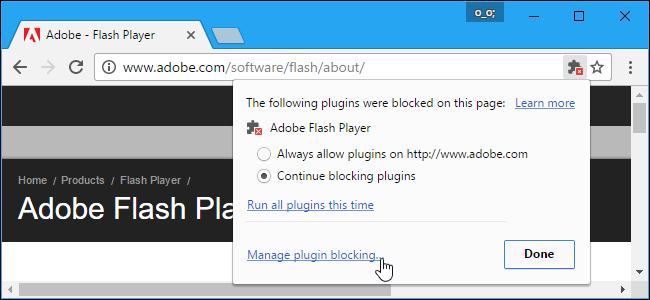
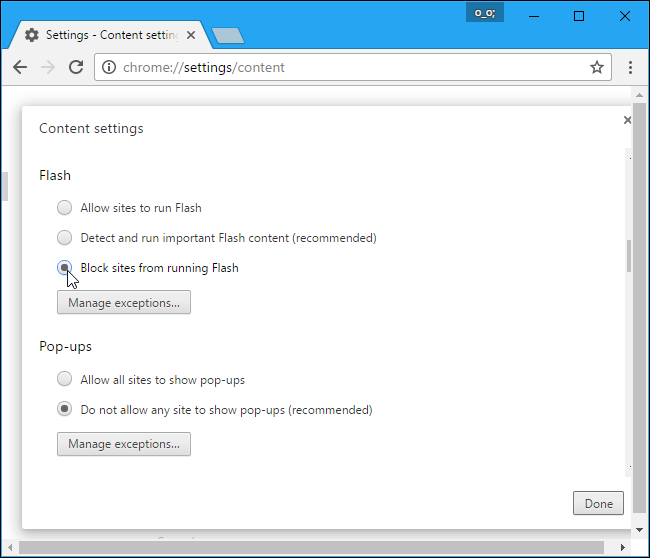
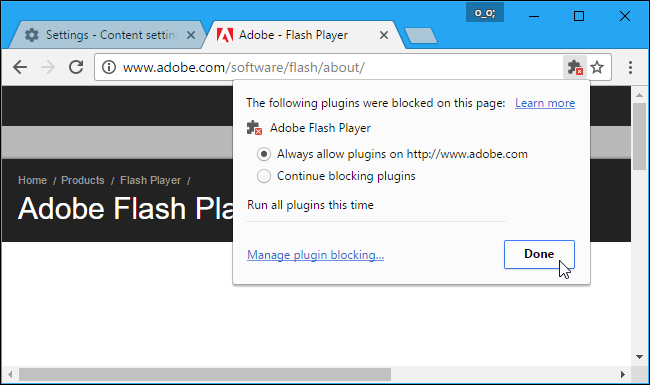
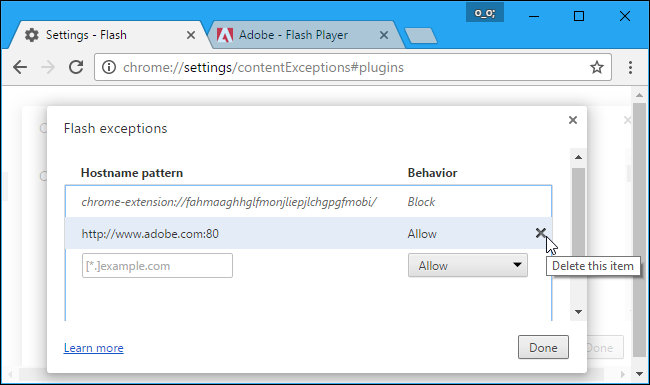
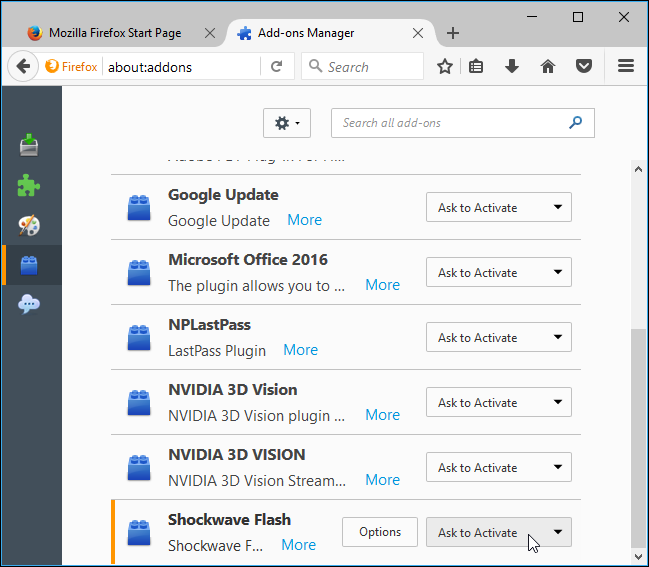
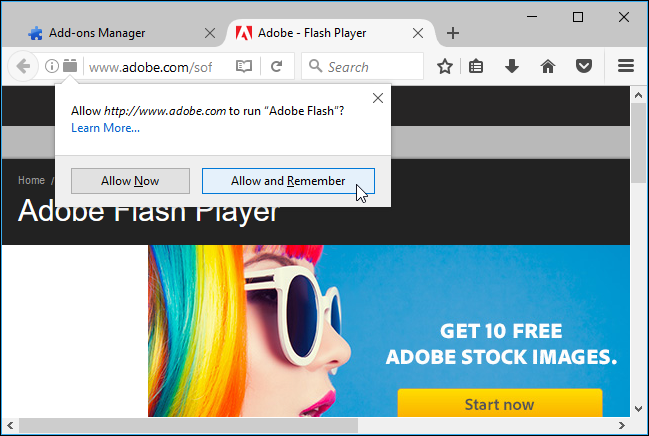
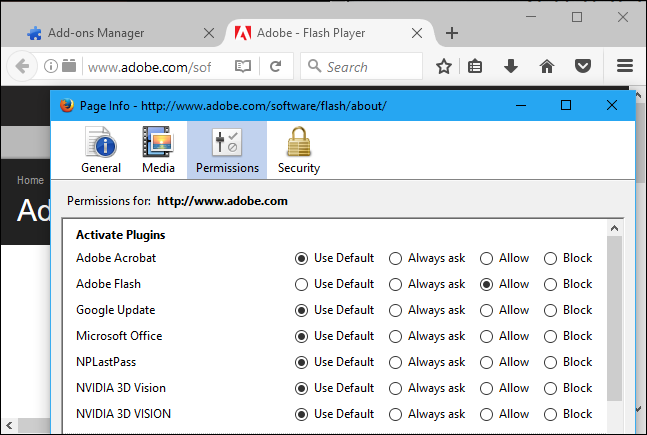
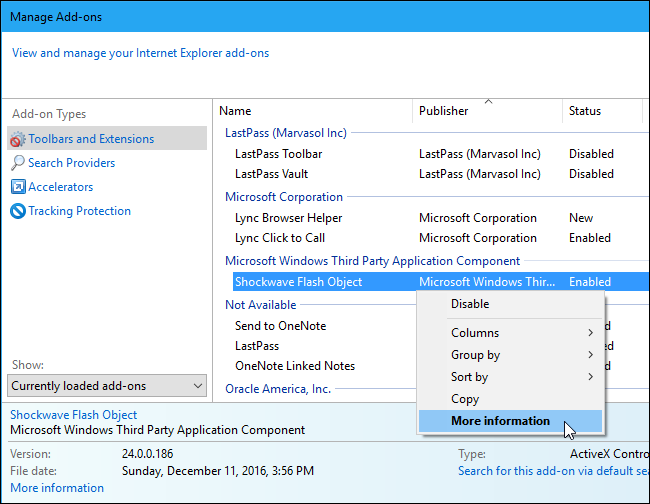
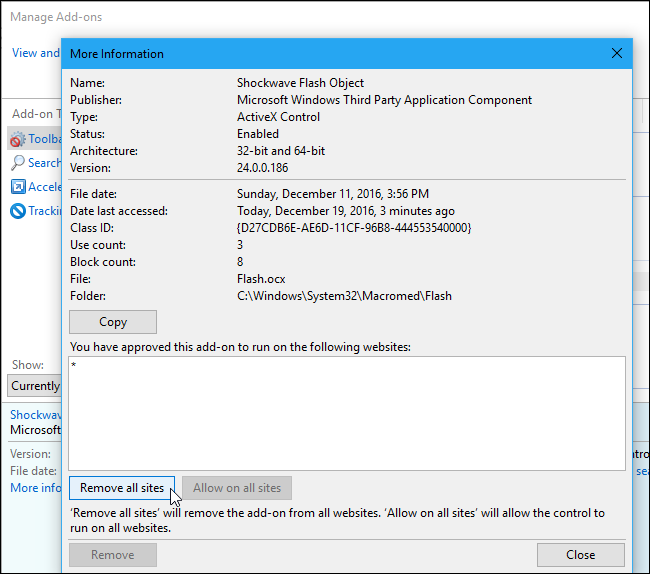
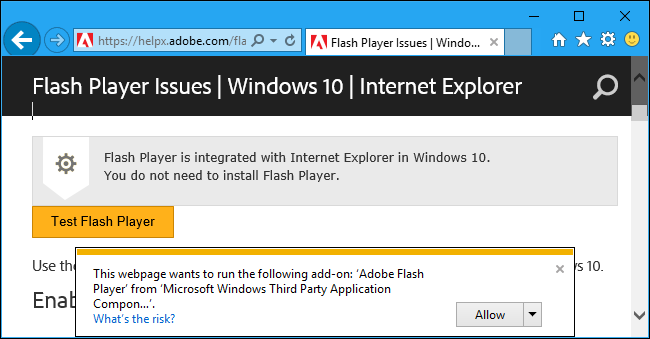
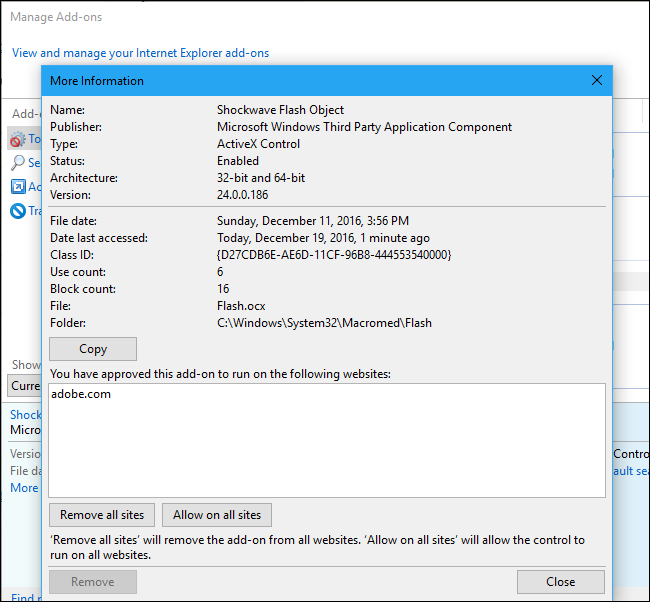
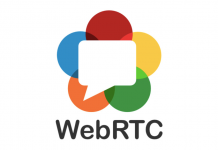
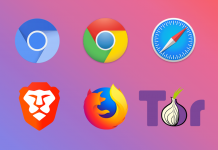

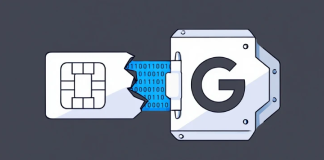
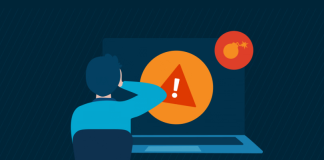


[…] فلش یکی از نا امنترین نرمافزارهایی است که میتوانید روی کامپیوترتان نصبش کنید. هکرها Flash را دوست دارند، چون باگهای زیادی دارد. خوشبختانه بیشتر وبسایتها استفاده از فلش را کنار گذاشتهاند. اما هنوز هم در برخی از وبسایتها یا تبلیغاتها از فلش استفاده میشود، بنابراین مطمئن شوید که اصلا روی دستگاهتان این نرمافزار را نصب نداشته باشید و علاوه بر این تنظیمات مرورگر را تغییر دهید تا فایلهای فلش به صورت خودکار پخش نشوند. […]
[…] کنند، جلوی ردیابیهای آنلاین وبسایتها را بگیرند، محتوای فلش را نمایش ندهند، از دانلود بدافزار جلوگیری کنند، و […]